WPS Office怎么设置页边距 WPS Office设置页边距的方法
 发布于2025-05-06 阅读(0)
发布于2025-05-06 阅读(0)
扫一扫,手机访问
第一步:首先双击打开Wps Office软件。
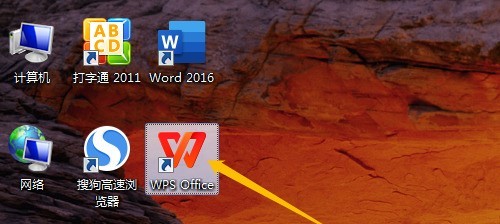
第二步:新建选文字,新建空白文档,输入文字资料。
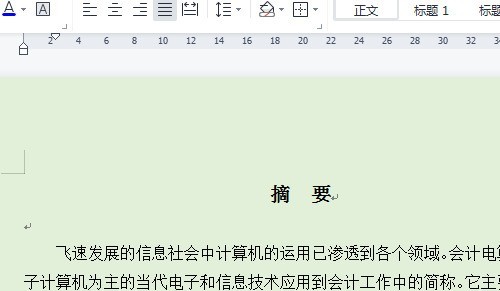
第三步:单击页面布局菜单,看见纸张边距是默认的上下左右数字。
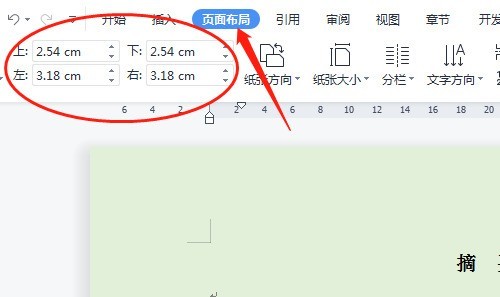
第四步:直接可以单击三角形处调整一些数字。
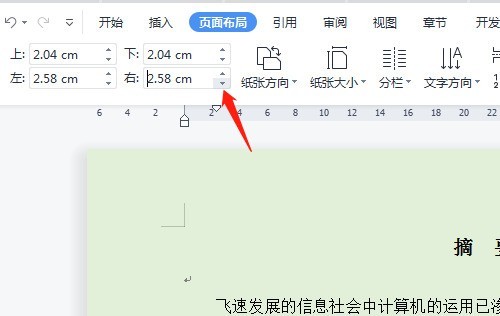
第五步:或单击页边距,选择需要的类型。
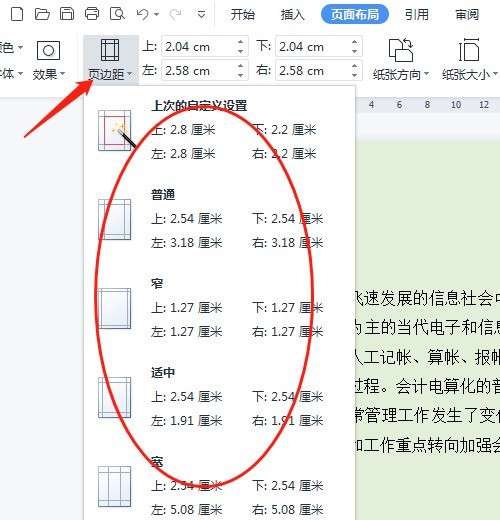
第六步:双击标尺处,弹出对话框也可以进行设置。
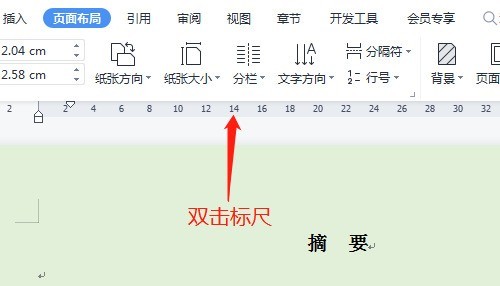
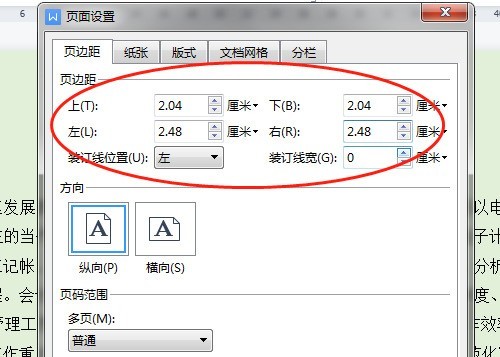
本文转载于:https://xiazai.zol.com.cn/jiqiao/87590.html 如有侵犯,请联系admin@zhengruan.com删除
产品推荐
-

售后无忧
立即购买>- DAEMON Tools Lite 10【序列号终身授权 + 中文版 + Win】
-
¥150.00
office旗舰店
-

售后无忧
立即购买>- DAEMON Tools Ultra 5【序列号终身授权 + 中文版 + Win】
-
¥198.00
office旗舰店
-

售后无忧
立即购买>- DAEMON Tools Pro 8【序列号终身授权 + 中文版 + Win】
-
¥189.00
office旗舰店
-

售后无忧
立即购买>- CorelDRAW X8 简体中文【标准版 + Win】
-
¥1788.00
office旗舰店
-
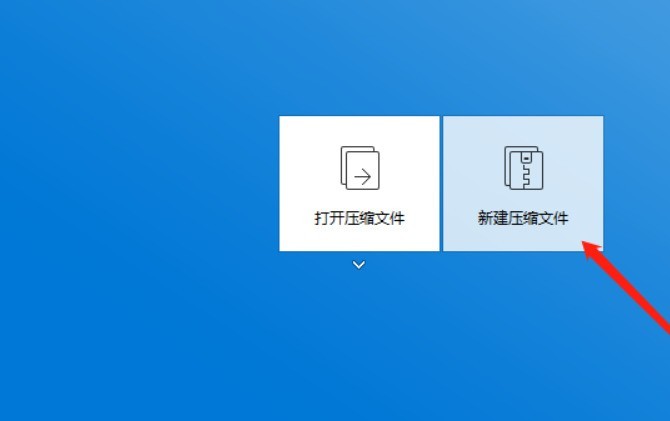 正版软件
正版软件
- bandzip怎么加密_bandzip压缩文件密码设置流程介绍
- 1、打开bandzip,新建压缩文件。2、从硬盘中添加一份文件。3、找到设置密码的选项。4、输入两次密码后,点击确定,即可开始压缩。
- 6分钟前 0
-
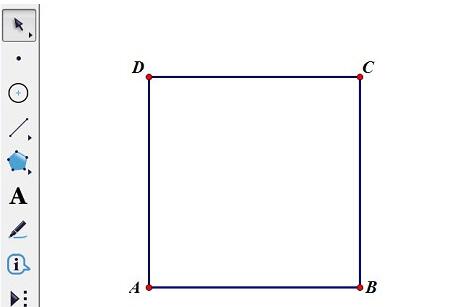 正版软件
正版软件
- 几何画板绘制谢尔宾斯基地毯的方法
- 分析:取正方形将其9等分,得到9个小正方形,舍去中央的小正方形,保留周围8个小正方形。然后对每个小正方形再9等分,并同样舍去中央正方形。按此规则不断细分与舍去,直至无穷。谢尔宾斯基地毯的极限图形面积趋于零,小正方形个数与其边的线段数目趋于无穷多,它是一个线集,图形具有严格的自相似性。具体绘图操作如下:1.打开几何画板,在平面上任意画线段AB,以线段AB为边长构造正方形ABCD。2.以点A为缩放中心,将点B、D缩放为1/3得到E、F;以D为缩放中心,将点A、C缩放为1/3得到G、H。同理得到点I、J、K、L
- 21分钟前 0
-
 正版软件
正版软件
- ppt2013插入向右擦除效果的简单方法
- 点击打开箭头所指的ppt文档。点击箭头所指的【视图】这一项。点击箭头所指的的【幻灯片浏览】这一项。点击箭头所指的【切换】按钮。点击箭头所指的【向右擦除】这一项。点击箭头所指的【应用于所有幻灯片】按钮。点击箭头所指的【幻灯片播放】按钮,对幻灯片进行播放。如图,到这就能看到幻灯片向右擦除的效果展示了出来。
- 46分钟前 0
-
 正版软件
正版软件
- 火狐浏览器如何禁止网站共享个人数据
- 火狐浏览器是一款非常注重用户隐私的网页浏览器软件,采用了全新的搜索引擎,搜索速度更快,为用户更佳的浏览服务,有小伙伴想要禁止网站共享个人数据,却不清楚怎么操作,这里小编就给大家详细介绍一下火狐浏览器禁止网站共享个人数据的方法。操作方法:1、双击打开软件,进入到主页面之后,需要点击右上角的三条横线图标。2、接着在下方会弹出一个选项框,点击其中的“设置”选项。3、随后在打开的“设置”界面中,需要点击左侧栏中的“隐私与安全”选项。4、然后找到右侧“网站隐私首选项”一栏中的“要求网站不许出售或共享我的数据”,最后
- 1小时前 08:04 0
-
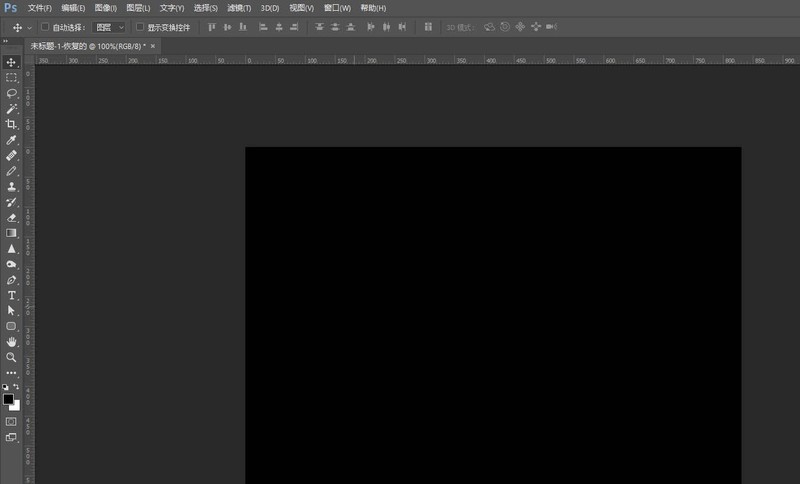 正版软件
正版软件
- ps怎么设计精美喷溅背景图片 ps喷溅效果的做法
- 首先打开PS软件,点击菜单栏【文件】---【新建】,设置好宽度高度,创建空白文件,使用快捷键Alt+Delete填充一个黑色背景找到工具栏的【铅笔工具】,或者使用快捷键B,再点击菜单栏【窗口】---【画笔预设】,选择【喷溅】画笔点击菜单栏【窗口】---【画笔】,勾选画笔笔尖形状里面的【形状动态】和【散布】,分别设置相应的数值点击拾色器(前景色),将铅笔设置成白色最后用铅笔在空白处随意涂抹,这样就成功用铅笔工具做精美喷溅图片
- 1小时前 07:44 0
最新发布
相关推荐
热门关注
-

- Xshell 6 简体中文
- ¥899.00-¥1149.00
-

- DaVinci Resolve Studio 16 简体中文
- ¥2550.00-¥2550.00
-

- Camtasia 2019 简体中文
- ¥689.00-¥689.00
-

- Luminar 3 简体中文
- ¥288.00-¥288.00
-

- Apowersoft 录屏王 简体中文
- ¥129.00-¥339.00








